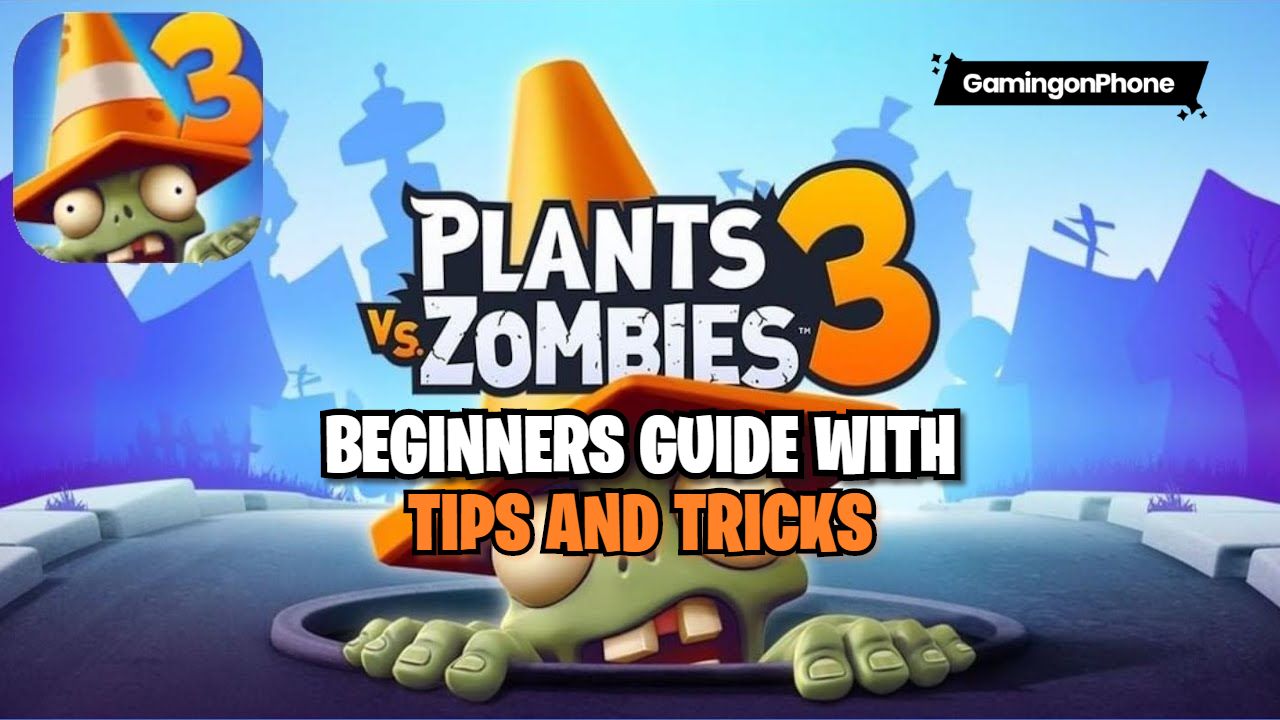Bạn sẽ thấy gạch dưới màu đỏ trong tài liệu văn bản của mình nếu nó không khớp với trình kiểm tra chính tả, mặc dù đây là cài đặt được khuyến nghị cho tiếng Anh, nhưng có một số ngôn ngữ không hoạt động với các ngôn ngữ đó và hiển thị gạch dưới văn bản.
Nếu bạn đang sử dụng bất kỳ thiết bị nào (ví dụ: Android, Windows, iOS, macOS) và bạn đang nhập ngôn ngữ không phải tiếng Anh, bạn có thể tắt gạch chân gợn sóng màu đỏ bên dưới văn bản và điều này sẽ cố gắng sửa lỗi chính tả của các từ giả định nó là tiếng Anh. .
Để ngừng hiển thị gạch chân màu đỏ trên bất kỳ thiết bị nào, trước tiên bạn cần đi tới cài đặt bàn phím của mình, sau đó tắt các tính năng tự động đề xuất và tự động viết chính tả và gạch chân màu dưới văn bản sẽ không còn được hiển thị nữa.
Để tắt gạch dưới gợn sóng màu đỏ trên máy tính của bạn,
- Trước hết, hãy vào File >> Options.
- Từ đó, chọn tùy chọn “Poofing” và bỏ chọn tính năng kiểm tra chính tả và ngữ pháp.
- Bây giờ hãy nhấp vào nút OK để lưu cài đặt của bạn và gạch dưới sẽ biến mất.
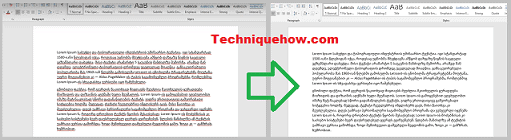 Trong bài viết này, tôi sẽ giải thích các bước chi tiết cho tất cả các loại thiết bị để tắt gạch chân màu đỏ cho văn bản của bạn và một công cụ giúp bạn khắc phục vấn đề gạch chân bằng cách thay thế các từ thích hợp.
Trong bài viết này, tôi sẽ giải thích các bước chi tiết cho tất cả các loại thiết bị để tắt gạch chân màu đỏ cho văn bản của bạn và một công cụ giúp bạn khắc phục vấn đề gạch chân bằng cách thay thế các từ thích hợp.
Gạch dưới màu đỏ có nghĩa là gì?
Khi nhập tài liệu trong Word, bạn có thể tìm thấy một số từ được gạch chân bằng các đường lượn sóng màu đỏ. Nhiều người không hiểu màu đỏ này có nghĩa là gì.
Họ bắt đầu nghĩ rằng những gạch dưới màu đỏ đó làm cho tài liệu trông lộn xộn, vì vậy họ tự hỏi làm thế nào để loại bỏ những gạch dưới khỏi tài liệu. Đọc bài viết và tìm hiểu cách loại bỏ các đường màu đỏ trên các thiết bị khác nhau.
Bạn có thể xóa các gạch chân màu này khỏi các thiết bị khác nhau như iPhone, Android, Mac và khỏi máy tính để bàn của mình. Chỉ cần làm theo hướng dẫn và bạn sẽ nhận được kết quả.
Làm thế nào để loại bỏ dòng màu đỏ trong Word trên Android?
Android cũng vậy, và nếu một gạch dưới màu đỏ xuất hiện trong khi nhập, điều đó sẽ trở nên khó chịu. Bạn muốn loại bỏ những đường màu đỏ khó chịu?
Làm theo các bước sau để loại bỏ các đường màu đỏ trên thiết bị Android của bạn khi bạn nhập:
- Đầu tiên, hãy vào phần cài đặt Android.
- Trong bảng cài đặt, nhấp vào “Ngôn ngữ và bàn phím” trong Gboard.

- Sau đó nhấp vào tùy chọn sửa lỗi chính tả trong phần này.
- Cuối cùng, tắt tùy chọn Tự động sửa lỗi chính tả.

Tuy nhiên, nếu bạn muốn áp dụng cho tài liệu văn bản hiện tại, bạn có thể làm theo các hướng dẫn sau:
- Đầu tiên, hãy mở ứng dụng Word trên thiết bị Android của bạn.
- Nhập tài liệu, sau đó sau khi hoàn tất tìm kiếm trong tài liệu, hãy tìm các từ được gạch chân. Nhấp vào từ được gạch chân.
- Khi bạn nhấp vào một từ, ba tùy chọn xuất hiện – sửa nó, thêm nó vào từ điển và bỏ qua mọi thứ. Nếu từ đúng nhấp nháy trên màn hình, hãy sử dụng từ đó.
- Nếu từ bạn đã nhập không được hiển thị chính xác, nhưng bạn chỉ muốn nhập từ đó, hãy chọn tùy chọn Bỏ qua tất cả hoặc Thêm vào từ điển.
- Sau đó nhấp vào tùy chọn “chủ sở hữu”, chọn tùy chọn “Thêm”, với tùy chọn “dấu cộng”. Các từ đã sửa của bạn được hiển thị trên màn hình mà không có đường màu đỏ.
Làm thế nào để loại bỏ các dòng màu đỏ trong Word Windows 10?
Mọi người dùng máy tính để bàn và máy tính xách tay đều cần MS Word vì nó giúp mọi thứ dễ dàng hơn, các dòng màu đỏ xuất hiện dưới các từ khi viết. Với sự trợ giúp của các bước, các đường màu đỏ có thể biến mất vĩnh viễn.
Nếu bạn muốn xóa các dòng màu đỏ khỏi tất cả các tài liệu văn bản của mình,
- Đầu tiên, mở tài liệu Word trên máy tính của bạn.
- Sau đó, chọn toàn bộ tài liệu bằng cách nhấn Ctrl + A.
- Khi bạn mở một tài liệu văn bản, hãy nhấp vào tùy chọn “Tệp” và sau đó nhấp vào tùy chọn “Tùy chọn”.
- Trên tab Tùy chọn, chọn tùy chọn Xác thực.

- Trong tùy chọn này là khu vực “khi sửa lỗi chính tả và ngữ pháp trong một từ”, hãy bỏ chọn các tùy chọn khác nhau bao gồm kiểm tra chính tả khi bạn nhập, đánh dấu lỗi ngữ pháp và kiểm tra ngữ pháp cùng với chính tả.
- Sau khi thực hiện tất cả các thay đổi, hãy nhấp vào nút “OK” để lưu các thay đổi.
Nhưng nếu bạn muốn xóa các dòng màu đỏ khỏi tài liệu hiện tại đang mở tại thời điểm cụ thể này, bạn cần làm theo hướng dẫn.
Để tắt gạch chân màu đỏ trong Word trên Windows 7, 8:
- Bước đầu tiên là mở tài liệu văn bản của bạn trên máy tính.
- Khi mở một tài liệu văn bản, hãy nhấp vào tùy chọn “Tệp”, sau đó chọn tùy chọn “Tùy chọn”.
- Trong cửa sổ “Tùy chọn”, nhấp vào “Xem lại” và thay đổi các tùy chọn sau – ẩn lỗi chính tả và ngữ pháp trong tài liệu hiện tại: Bỏ chọn tất cả.
- Sau khi thực hiện tất cả các thay đổi, hãy nhấp vào nút “OK”.
Áp dụng các phương pháp này sẽ giúp loại bỏ các đường màu đỏ khỏi cả tài liệu hiện tại và tất cả các tài liệu văn bản.
Sử dụng Công cụ Grammarly trên mọi thiết bị
Grammarly là công cụ tốt nhất giúp bạn bỏ qua các dòng màu đỏ trong các tài liệu khác của mình. Giả sử bạn đang viết một tài liệu có vẻ không chính xác khi bạn gửi, chỉ cần tắt tính năng đường đỏ sẽ không giải quyết được vấn đề trong ngữ cảnh của bạn. Bạn phải thực hiện các thay đổi đối với nó.
 Grammarly hiện có sẵn cho tất cả các thiết bị:
Grammarly hiện có sẵn cho tất cả các thiết bị:
- Hệ điều hành Windows.
- hệ điều hành Mac.
- Android.
- iOS (iPhone и iPad).
Bạn có thể sử dụng phiên bản miễn phí của Grammarly, phiên bản này cũng hữu ích để xóa các đường màu đỏ khỏi tài liệu của bạn và nó hoạt động tốt với Google Documents hoặc MS Word của bạn.
Nếu bạn muốn các tính năng nâng cao hơn, chẳng hạn như viết lại chuỗi đầy đủ và viết lại bằng các từ đồng nghĩa, bạn có thể sử dụng gói cao cấp của Grammarly, gói này cũng cung cấp cho bạn bản dùng thử miễn phí.
Làm thế nào để loại bỏ gạch chân màu đỏ trong Word trên Macbook?
Nếu đang sử dụng Macbook, bạn có thể thấy một số văn bản có dòng màu đỏ bên dưới và nếu bạn không muốn điều này xuất hiện lại khi nhập, chỉ cần làm theo các bước đơn giản.
Để loại bỏ gạch chân màu đỏ trong Word trên Mac:
- Mở tài liệu từ và chọn tùy chọn “Cài đặt” trong tài liệu từ.
- Nhấp vào biểu tượng “Bàn phím” trong tùy chọn “Cài đặt”.

- Trong phần ngữ pháp, hãy tắt tính năng kiểm tra ngữ pháp khi nhập văn bản. Chỉ cần bỏ chọn “Tự động sửa chính tả” trên máy Mac của bạn.

Sau khi áp dụng các thay đổi, tất cả các dòng màu đỏ dưới các từ trong tài liệu của bạn sẽ biến mất và tài liệu của bạn sẽ trông rất đẹp.
Làm thế nào để loại bỏ gạch chân màu đỏ trong Word trên iPhone?
IPhone có một tính năng đặc biệt là gạch chân một từ có màu đỏ không có trong từ điển. Tính năng này hóa ra hữu ích, nhưng đôi khi trở nên khó chịu. Và bây giờ bạn muốn loại bỏ tính năng này thì hãy làm theo hướng dẫn để loại bỏ gạch chân màu đỏ. Thật dễ dàng để theo dõi tính năng kiểm tra chính tả của iPhone bằng cách làm theo các quy tắc.
Để tắt cài đặt tắt gạch chân màu đỏ trên iPhone của bạn:
- Trước hết, nhấp vào phần “Cài đặt”, sau đó nhấp vào tùy chọn “Chung”.

- Sau đó chọn phần Bàn phím để xem cài đặt bàn phím.
- Trong phần Bàn phím, hãy tìm tùy chọn Tự động sửa.

- Sau đó, chỉ cần tắt tùy chọn này bằng cách vuốt sang trái.
Bây giờ iPhone của bạn sẽ không gạch chân bất kỳ từ nào khi các từ đó được thêm vào từ điển của nó.
Các kết quả:
Nếu bạn chưa quen với tính năng này và không biết các đường màu đỏ có nghĩa là gì. Đừng lo lắng, dòng màu đỏ có nghĩa là lỗi chính tả và dòng màu xanh lá cây có nghĩa là lỗi ngữ pháp. Một lý do khác để xóa các dòng màu này khỏi tài liệu có thể là nó không chính xác. Cách dễ nhất để xóa gạch chân màu đỏ khỏi bất kỳ tài liệu nào là tắt tùy chọn kiểm tra chính tả.